Увімкніть переадресацію портів для Peplink Balance One

1 Увійдіть до свого маршрутизатора Peplink Router, використовуючи своє ім'я користувача та пароль
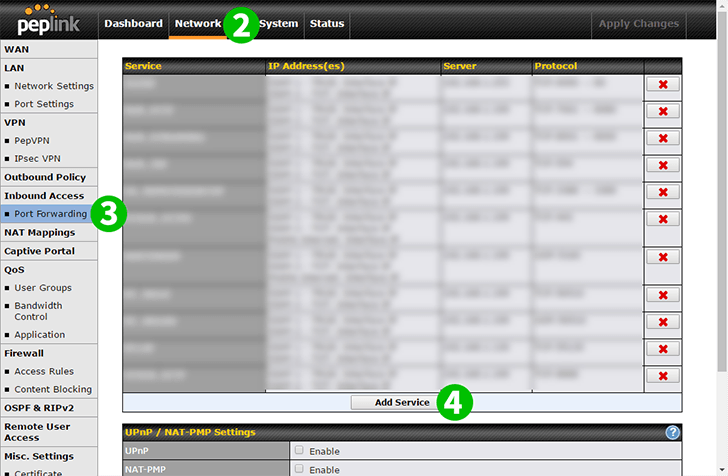
2 Натисніть на "Network" в меню зверху
3 Натисніть на "Port Forwarding" в меню зліва
4 Натисніть на кнопку "Add Service"
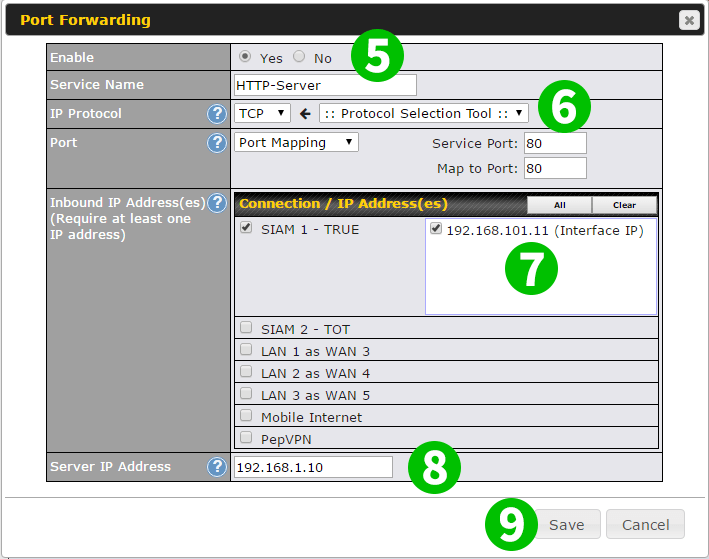
5 Встановіть "Enable" на "Yes" і "Service Name" = Назва цього правила - можна вводити що завгодно
6 Скористайтеся посиланням ":: Protocol selection tool ::" та виберіть "HTTP"
7 Виберіть, яке Інтернет-з'єднання ви хочете використовувати з цим правилом за посиланням "Inbound IP Address"
8 Введіть IP-адресу комп'ютера, на якому працює cFos Personal Net за адресою "Server IP Address"
9 Натисніть "Save"

10 Натисніть "Apply Changes" в меню зверху
Для вашого комп'ютера налаштовано переадресацію портів!
Увімкніть переадресацію портів для Peplink Balance One
Інструкція з активації переадресації портів для Peplink Balance One